การออกแบบที่เพรียวบางของ iPhone มักจะละทิ้งตัวเลือกการจัดเก็บข้อมูลแบบขยายได้ แต่ด้วย เคเบิ้ลไทม์ เครื่องอ่านการ์ด USB-A 3.0/USB-C/SD 3-in-1คุณสามารถเข้าถึงและถ่ายโอนไฟล์จากการ์ด SD หรือ TF (MicroSD) ได้อย่างง่ายดาย ไม่ว่าคุณจะเป็นช่างภาพที่ต้องการถ่ายโอนรูปภาพ นักเดินทางที่ต้องการเพิ่มพื้นที่เก็บข้อมูล หรือผู้ที่ชื่นชอบโซเชียลมีเดียที่แชร์เนื้อหาขณะเดินทาง คู่มือนี้จะแนะนำคุณเกี่ยวกับการใช้อุปกรณ์อเนกประสงค์นี้กับ iPhone ของคุณ และเน้นย้ำถึงสถานการณ์จริงเพื่อเพิ่มศักยภาพสูงสุด
สารบัญ
- 1. ขั้นตอนที่ 1: ตรวจสอบความเข้ากันได้
- 2. ขั้นตอนที่ 2: เชื่อมต่อเครื่องอ่านการ์ด
- 3. ขั้นตอนที่ 3: เข้าถึงไฟล์ผ่านแอปไฟล์
- 4. ขั้นตอนที่ 4: นำเข้ารูปภาพโดยตรงไปยังแอปรูปภาพ
- 5. ขั้นตอนที่ 5: จัดการและจัดระเบียบไฟล์
- 6. สถานการณ์การประยุกต์ใช้จริง
- 7. การแก้ไขปัญหาทั่วไป
- 8. เหตุใดเครื่องอ่านการ์ด USB 3 in 1 ของ CABLETIME จึงโดดเด่น
- 9. ความคิดสุดท้าย
ขั้นตอนที่ 1: ตรวจสอบความเข้ากันได้
ก่อนอื่น ให้ยืนยันว่า iPhone ของคุณรองรับหน่วยความจำภายนอก ซึ่งต้องใช้ iOS 13 ขึ้นไป ซึ่งได้แนะนำการรองรับเนทีฟสำหรับไดรฟ์ภายนอกผ่าน แอปไฟล์ เครื่องอ่าน CableTime Tech ออกแบบมาสำหรับ iPhone ที่มีพอร์ต Lightning หรือ USB-C (เช่น iPhone ซีรีส์ 15 หรือรุ่นเก่ากว่าที่มีอะแดปเตอร์ Lightning เป็น USB) ขณะที่เครื่องอ่านการ์ดรองรับ การ์ด MicroSDHC, MicroSD, MicroSDXC, SD, SDHC, SDXC และ RS-MMC ทำให้เหมาะสำหรับทุกอย่างตั้งแต่ภาพ GoPro จนถึงภาพถ่าย DSLR เพื่อประสิทธิภาพที่เหมาะสมที่สุด ให้ฟอร์แมตการ์ด SD/TF ของคุณเป็น exFAT หรือ FAT32 เนื่องจาก iOS อาจประสบปัญหาในการใช้การ์ดที่ฟอร์แมตเป็น NTFS
ขั้นตอนที่ 2: เชื่อมต่อเครื่องอ่านการ์ด
1. ใส่การ์ด SD/TF ลงในช่องที่เหมาะสมบนเครื่องอ่าน CableTime Tech
2. เชื่อมต่อเครื่องอ่านกับ iPhone ของคุณ:
- สำหรับ iPhone ที่มีพอร์ต Lightning: ใช้ขั้วต่อ Lightning บนเครื่องอ่าน
- สำหรับ iPhone ที่ใช้ USB-C (เช่น iPhone 15): เสียบปลาย USB-C เข้ากับอุปกรณ์ของคุณโดยตรง
- iPhone รุ่นเก่าอาจต้องใช้อะแดปเตอร์ Lightning เป็น USB (จำหน่ายแยกต่างหาก)
การออกแบบที่กะทัดรัดของเครื่องอ่านช่วยให้พกพาได้สะดวก จึงเหมาะอย่างยิ่งสำหรับการใช้งานระหว่างเดินทาง
ขั้นตอนที่ 3: เข้าถึงไฟล์ผ่านแอปไฟล์

เมื่อเชื่อมต่อแล้ว iPhone ของคุณจะจดจำการ์ด SD เป็นไดรฟ์ภายนอก
1. เปิดแอปไฟล์และไปที่ส่วน “ตำแหน่ง”
2. เลือกการ์ด SD (มักจะระบุว่า “NO NAME” หรือยี่ห้อของการ์ด)
3. เรียกดูโฟลเดอร์เพื่อดู คัดลอก หรือย้ายไฟล์ระหว่าง iPhone และการ์ด
เคล็ดลับ: ใช้สิ่งนี้เพื่อถ่ายโอนรูปภาพหรือวิดีโอความละเอียดสูงโดยไม่มีขีดจำกัดพื้นที่จัดเก็บข้อมูล iCloud
ขั้นตอนที่ 4: นำเข้ารูปภาพโดยตรงไปยังแอปรูปภาพ
สำหรับช่างภาพ แอปรูปภาพมีคุณสมบัติการนำเข้าที่ราบรื่น:
1. เปิดแอปรูปภาพ
2. แตะ “นำเข้า” ที่ด้านล่างของหน้าจอ
3. เลือกภาพหรือวิดีโอที่คุณต้องการถ่ายโอน
4. เลือก “นำเข้าทั้งหมด” หรือเลือกไฟล์เฉพาะ
5. แชร์ทันทีไปยังFacebook, Instagram หรือ TikTokโดยเปิดแอปรูปภาพและโพสต์โดยไม่ต้องผ่านตัวกลาง iCloud!
วิธีนี้จะรักษาข้อมูลเมตาและหลีกเลี่ยงการบีบอัด เหมาะสำหรับไฟล์ RAW
ขั้นตอนที่ 5: จัดการและจัดระเบียบไฟล์
- สร้างโฟลเดอร์บนการ์ด SD ผ่านแอปไฟล์เพื่อจัดเก็บข้อมูลให้เป็นระเบียบ
- สำรองไฟล์สำคัญโดยการลากจากพื้นที่เก็บข้อมูล iPhone ไปยังการ์ด SD
- ดีดออกอย่างปลอดภัย: แตะไอคอนดีดออกถัดจากการ์ด SD ในแอปไฟล์เสมอ ก่อนที่จะถอดเครื่องอ่านออก เพื่อป้องกันข้อมูลเสียหาย
สถานการณ์การประยุกต์ใช้จริง
เครื่องอ่านการ์ด USB CableTime ไม่เพียงแต่ใช้สำหรับการถ่ายโอนข้อมูลเท่านั้น แต่ยังปลดล็อกการใช้งานที่สร้างสรรค์และใช้งานได้จริง:
การสร้างเนื้อหาบนโซเชียลมีเดีย
- แบ่งปันภาพถ่าย/วิดีโอการเดินทางได้ทันที: นำเข้าภาพจากโดรนหรือ GoPro ผ่านการ์ด SD ตัดต่อด้วยแอพเช่น CapCut หรือ iMovie และโพสต์ไปยัง Facebook, YouTube หรือ TikTok ในเวลาไม่กี่นาที
- สำรองข้อมูลสตรีมสด: บันทึกการบันทึกลงในการ์ด SD ระหว่างกิจกรรม จากนั้นแชร์ไฮไลท์โดยไม่ต้องใช้พื้นที่จัดเก็บข้อมูลของ iPhone มากเกินไป
ขยายพื้นที่เก็บข้อมูลสำหรับการทำงานหรือการเดินทาง
- สำรองเอกสารสำคัญ: จัดเก็บสัญญา การนำเสนอ หรือไฟล์ PDF บนการ์ด SD เพื่อให้เข้าถึงได้ทุกที่
- เดินทางได้สะดวกยิ่งขึ้น: ถ่ายโอนภาพถ่ายวันหยุดทุกวันเพื่อเพิ่มพื้นที่ว่างใน iPhone เหมาะสำหรับการเดินทางไกล
การทำงานร่วมกันข้ามแพลตฟอร์ม
แบ่งปันไฟล์ระหว่าง iPhone, Android และพีซี: ดึงไฟล์จากการ์ด MicroSD ของโทรศัพท์ Android แก้ไขบน iPhone ของคุณ และถ่ายโอนไปยังแล็ปท็อปผ่าน USB-A/USB-C
ชุดเครื่องมือของผู้สร้างเนื้อหา
- ตัดต่อวิดีโอความละเอียดสูง: ถ่ายโอนภาพ 4K จากกล้องไปยัง iPhone ของคุณเพื่อการตัดต่อบนมือถือ
- จัดเก็บไฟล์โครงการ: เก็บทรัพยากรขนาดใหญ่ (เพลง, เทมเพลต) ไว้ในการ์ด SD แทนที่จะไปทำให้โทรศัพท์ของคุณอุดตัน
การสำรองข้อมูลและความปลอดภัย
สร้างการสำรองข้อมูลทางกายภาพ: บันทึกสำเนาของรายชื่อติดต่อ ข้อความ หรือข้อมูลแอปไปยังการ์ด SD เพื่อความปลอดภัย
การแก้ไขปัญหาทั่วไป
1. ไม่พบการ์ดใช่ไหม?
ตรวจสอบให้แน่ใจว่าใส่การ์ดจนสุดแล้ว ฟอร์แมตการ์ดเป็น exFAT โดยใช้คอมพิวเตอร์หากจำเป็น 14.
2. ความเร็วในการถ่ายโอนข้อมูลช้า?
ใช้การ์ด SD ความเร็วสูง (UHS-I หรือ UHS-II) และหลีกเลี่ยงไฟล์จำนวนมาก
3. ประเภทไฟล์ที่ไม่รองรับ?
ติดตั้งแอพเช่น VLC หรือ FileExplorer เพื่อเปิดรูปแบบเฉพาะ
เหตุใดเครื่องอ่านการ์ด USB 3 in 1 ของ CABLETIME จึงโดดเด่น
- ความเข้ากันได้กับหลายอุปกรณ์: ใช้งานได้กับ iPhone, Android, แท็บเล็ตและพีซี
- รองรับโซเชียลมีเดีย: แชร์เนื้อหาได้อย่างรวดเร็วโดยไม่ต้องพึ่งพาการอัปโหลดผ่านคลาวด์
- กะทัดรัดและทนทาน: ใส่ในกระเป๋าได้และรองรับความเร็ว 312Mb/s ความเร็ว
ความคิดสุดท้าย
เครื่องอ่านการ์ด SD 3-in-1 จาก CABLETIME เปลี่ยน iPhone ของคุณให้กลายเป็นฮับพกพาสำหรับการสร้างสรรค์ผลงาน การทำงาน และการแชร์ข้อมูลอย่างราบรื่น ไม่ว่าคุณจะโพสต์บน Facebook จากยอดเขาหรือสำรองไฟล์งานสำคัญ เครื่องมือนี้จะช่วยเชื่อมช่องว่างระหว่าง iPhone ของคุณและโลกของพื้นที่จัดเก็บที่ขยายได้
พร้อมที่จะปลดล็อคความเป็นไปได้ใหม่ ๆ หรือยัง? คว้าผู้อ่านของคุณแล้วเริ่มสำรวจ

เครื่องอ่านการ์ด SD TF USB A USB C 3-in-1
ควบคุมภาพถ่ายของคุณด้วยเครื่องอ่านการ์ด USB-A และ USB-C 3-in-1 ถ่ายโอนไฟล์จาก iPhone หรือกล้อง USB-C ของคุณไปยังแฟลชไดรฟ์หรือการ์ด SD/microSD หรือแชร์ออนไลน์ได้ทันที



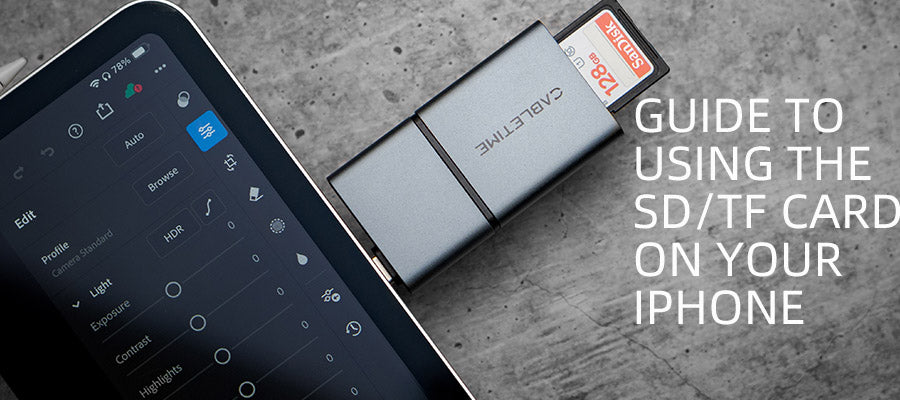




แสดงความคิดเห็น
เว็บไซต์นี้ได้รับการคุ้มครองโดย hCaptcha และมีการนำนโยบายความเป็นส่วนตัวของ hCaptcha และข้อกำหนดในการใช้บริการมาใช้